在更新系统上的 IP 配置时,您可能在屏幕上注意到此错误消息“原始套接字错误。错误 10013 尝试以套接字访问权限禁止的方式访问套接字。在更简单的诗句中,这意味着系统上的特定端口被另一个服务/进程阻止或访问。
修复 1 – 禁用 ICS 服务
互联网连接共享功能允许所有协议使用并拥有系统上的端口。这样,有时某些套接字可能会被阻塞并抛出原始套接字错误消息。
步骤 1 –打开搜索框后,只需写下“服务”即可。
步骤 2 –现在,您只需单击搜索结果中的“服务”即可访问它。
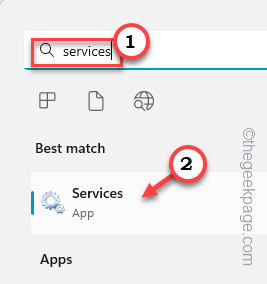
第 3 步 –如果您沿着服务列表向下,找到“互联网连接共享(ICS)”服务。找到后,双击它以打开。
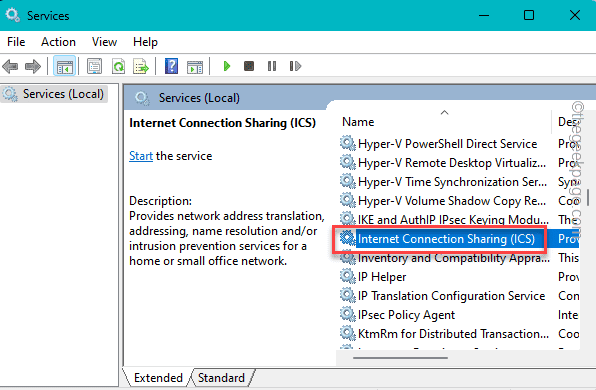
第 4 步 –想知道如何禁用该服务。只需从下拉菜单中将“启动类型:”设置为“禁用”模式即可。
步骤 5 –您可以通过点击“应用”和“确定”按钮轻松保存此设置。
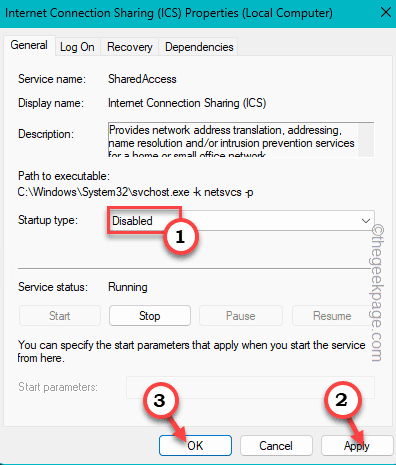
关闭服务。很快,逐个退出所有窗口。然后,重新启动计算机。
您不会再次收到“原始套接字错误”消息。
修复2 –禁用您正在使用的防病毒软件
防病毒组件实际上可以阻止您访问计算机上的某些特定套接字。因此,请禁用防病毒软件并自行测试。
注意 – 我们已经提供了有关如何禁用Windows安全中心的详细说明。如果您使用的是任何其他专用防病毒软件,则步骤可能会有所不同。
步骤 1 –在搜索框中输入“安全性”。
步骤 2 –然后,在搜索结果中单击“Windows 安全中心”。
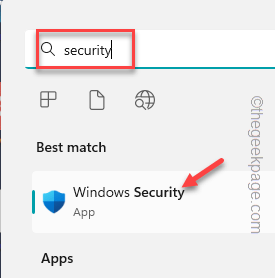
第 3 步 –当您到达那里时,单击“病毒和威胁防护”将其打开。
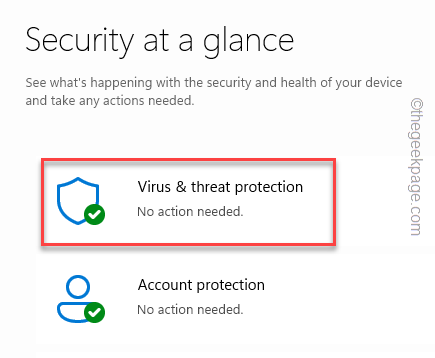
第 4 步 –向下滚动并转到病毒和威胁防护设置,单击“管理设置”。
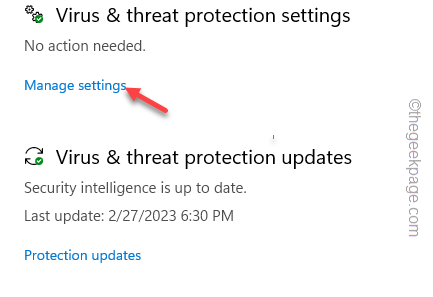
步骤 5 –您将找到实时保护设置。将其设置为“关闭”。
您必须断言UAC提示符,然后点击“是”以将其关闭。
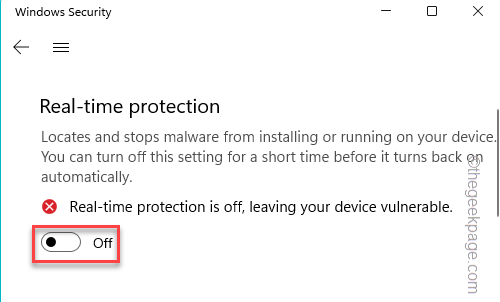
步骤 6 –您必须关闭一个额外的设置。这就是“云交付的保护”。
就像在其他设置中一样,您必须再次向 UAC 点头。
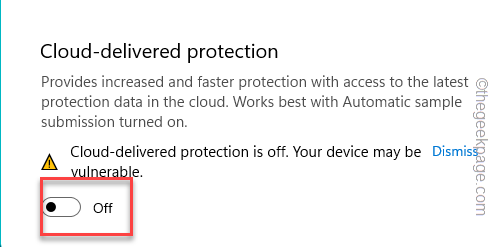
关闭防病毒软件的这两个功能后,套接字不会被防病毒软件阻止。
如果您发现此问题背后的任何其他原因或套接字开始正常运行,请回想一下打开“实时保护”和“云提供的保护”。 否则,您的系统可能会面临外来威胁。
禁用防御者防火墙的其他步骤
如果您使用的是 Defender 防火墙,则应禁用它,因为防火墙也会阻止端口。
步骤 1 –有一个快捷方式可以访问Windows防火墙页面。快速打开“运行”框。
步骤 2 –只需将这一行放在框中即可。在此之后,只需点击 输入 您应该在 防御者防火墙 页面。
firewall.cpl
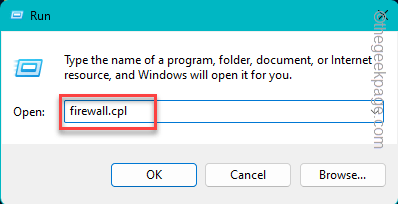
第 3 步 –当您到达左侧窗格时,单击“打开或关闭Windows Defender防火墙”。
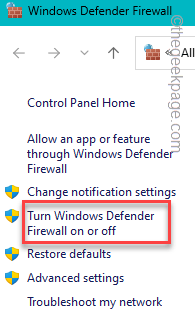
第 4 步 –现在,请非常小心后续步骤。您将找到专用和公用网络设置的防火墙设置。
步骤 5 –根据您使用的防火墙类型,切换到“关闭 Window Defender 防火墙(不推荐)”设置*。
步骤 6 –然后,单击“确定”以保存此修改。
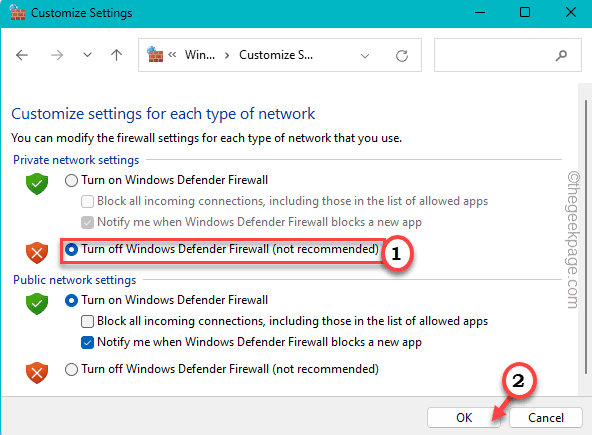
现在,检查您是否仍然收到原始套接字错误。
[*注意–不要关闭公用网络类型的防火墙设置。这将使您的设备容易受到网络上的恶意攻击。
修复3 –停止-启动互联网信息服务
您可以非常轻松地重置互联网信息服务。
步骤 1 –您可以使用终端重置 IIS。但是,您必须先以管理员身份打开终端。因此,在框中键入“cmd”。
步骤 2 –现在,右键单击“命令提示符”,然后单击“以管理员身份运行”,这将在上下文菜单中找到以管理权限打开它。
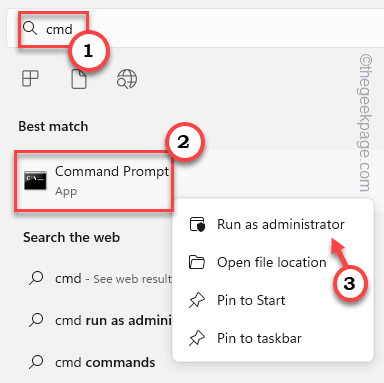
第 3 步 –打开命令行后,输入此代码以重新启动 Internet 信息服务 (或 IIS)。
iisreset
等待 Windows 重置 IIS。这应该可以修复“原始套接字错误”消息。
修复4 –卸载防病毒软件
第三方专用防病毒软件可能会阻止有问题的端口。因此,在这种情况下,最好的建议应该是从系统中卸载防病毒软件。
步骤 1 –您可以从程序和功能中卸载防病毒软件。只需在打开搜索框后键入“appwiz.cpl”。
步骤 2 –然后,单击“appwiz.cpl”将其打开。

第 3 步 –找到防病毒软件。然后,右键单击它并单击“卸载”以从系统中卸载防病毒软件。

只需按照屏幕上的步骤从系统中完全卸载防病毒软件。
卸载过程完成后,重新启动系统。此重新启动是必须的,因为即使您卸载了某些防病毒组件,该组件仍处于活动状态。
因此,重新启动系统应该可以解决此问题。
修复5 –更新您的Windows系统
如果一切都失败了,您应该查看是否有任何更新仍然存在。因此,请安装所有这些待处理的更新。
步骤 1 –打开计算机上的设置。您可以使用 Win+I 键轻松完成此操作。
步骤 2 –转到左侧窗格中的“Windows 更新”。
第 3 步 –然后,您可以点击“检查更新”,以便Windows检查系统的任何待处理更新组件。
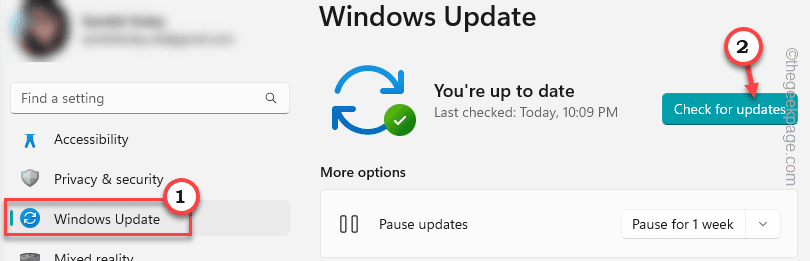
如果Windows可以找到任何此类更新,它将自动下载并安装它们。
第 4 步 –安装更新后,点击“立即重新启动”以重新启动系统并完成该过程。
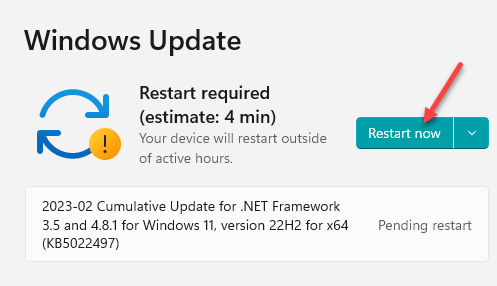
坐下来,让Windows重新启动。如果错误或故障导致此原始套接字错误,则绝对应该通过系统更新进行修复。
